Chrome kullanışlıdır, çünkü gerekli sitelere erişimi tamamen kaybetmek neredeyse imkansızdır – sistemin tamamen yeniden yüklenmesinden sonra bile geri yüklenebilirler. Ancak, bu tür olaylara önceden hazırlanmanız önerilir, böylece değerli bilgiler kesinlikle kaybolmaz.
Google'da muhasebe yardımıyla, tüm bilgileri sunucularla senkronize edebilirsiniz – bu, şifrelere, geçmişe ve yer imlerine her zaman erişmenizi sağlar. Yer imlerini geri yüklemenin birkaç yolu vardır – aralarında kesinlikle sizin için uygun olanı bulacaksınız.
- Google Chrome'da yer işaretleri neden kayboluyor?
- Silinen yer imleri nasıl kurtarılır
- Dosyadan Yer İşaretleri
- Senkronizasyon
- Görsel yer imlerini geri yükleme
- Ayarlar aracılığıyla
- Bilgisayarınızdaki yer işaretlerini bulma
- Geçmiş bölümünü kullanma
- Yedek
- Üçüncü taraf programların kullanımı
- Yer imleri uzak bir tarayıcıdan nasıl geri yüklenir
Google Chrome'da yer işaretleri neden kayboluyor?
Çoğu zaman, yer imleri çok prosaik nedenlerden dolayı kaybolur – örneğin, hesaplarına ilk önce çıkmadan hesabı başkasının cihazından girdiler.
Veya tarayıcı diski biçimlendirme sürecinde silindi – bunun gibi birçok neden olabilir.
Bilmeniz gereken en önemli şey, cihazı veya sistemi değiştirirken gerekli verileri kaybetmemek için yer imlerinin önceden kaydedilmesi gerektiğidir.
Silinen yer imleri nasıl kurtarılır
Silinen yer imlerini kurtarmanın iki ana yolu vardır – bu doğrudan işletim sisteminde Yer İşaretleri dosyasından yapılabilir veya özel programlar kullanılabilir.
Dosyadan Yer İşaretleri
Basit ve hızlı bir yol, kullanımı için hiçbir şey indirip yüklemenize gerek yoktur.
Öncelik kuralı:
- Win+R tuşlarına basın – bu komut bir komut istemi açar;
- Burada komutu yazıyoruz C: Users (PC'de kullanıcı adı)AppDataLocalGoogleChromeUser DataDefault;
- Bu, Yer İşaretleri dosyasını bulmak istediğiniz klasörü açar;
- Bu dosyaya sağ tıklayın ve "Önceki sürümü geri yükle" satırını seçin.

Ayrıca, dosya yöneticisi aracılığıyla istediğiniz klasöre gidebilirsiniz – örneğin, standart "Explorer".
Senkronizasyon
Google Chrome'daki sekmeleri geri yüklemenin en temel yöntemlerinden biri, senkronizasyon uygulamasıdır. Bunu yapmak için şu adımları izleyin:
- Tarayıcıyı başlatın, Ayarlar'a gidin;
- "Ek senkronizasyon ayarı" öğesine gidin;
- Yer imlerinin yakınındaki işareti kaldırın;
- Gezginin içinden "Varsayılan" klasörüne gidin;
- Burada "Yer İşaretleri" ve "Yer İşaretleri" adlı dosyaları .bak buluyoruz.
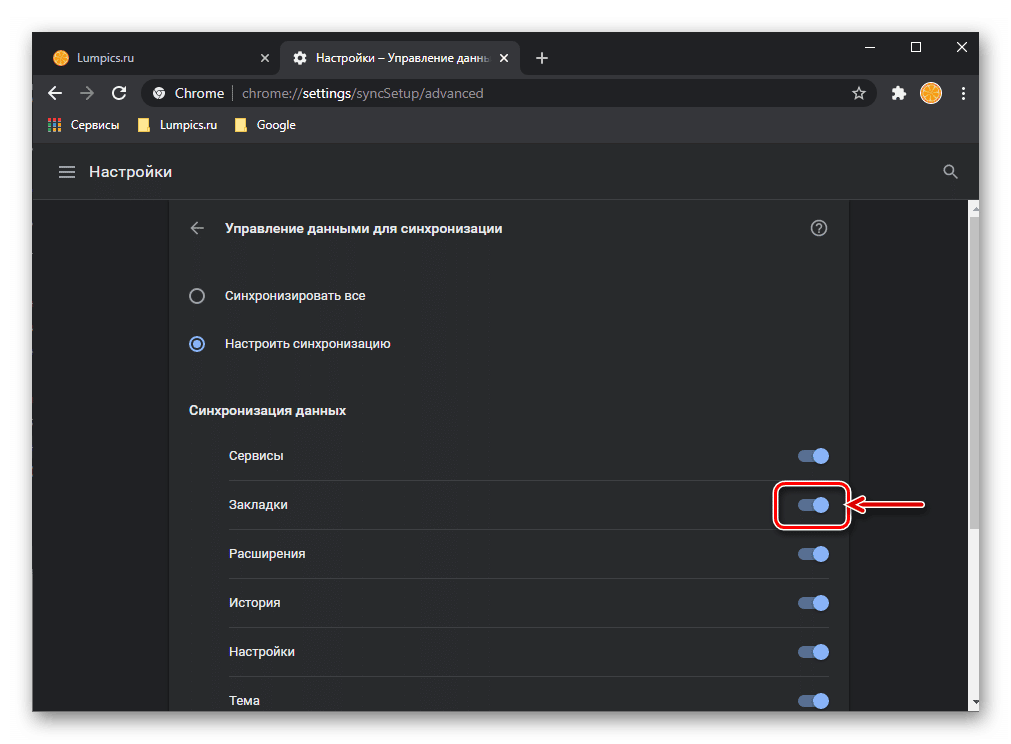
"Yer İşaretleri" nde geçerli ayarlar kaydedilir, "Yer İşaretleri.bak" – silinmiş ve geri yüklenmesi gereken sekmeler hakkındaki bilgiler.
Yer imlerini geri yüklemek için, eski "Yer İşaretleri" dosyasını bir yerden silmeniz ve "Yer İşaretleri.bak" ni "Yer İşaretleri" olarak yeniden adlandırmanız gerekir.
Tüm bu adımlar tamamlandığında:
- Dosya gezginini kapatın ve tarayıcıyı açın;
- Kayıp verilerin kurtarılmasının normal olup olmadığını kontrol edin;
- Her şey yolundaysa, "Yer İşaretleri" öğesine tekrar bir işaret koyarız.
Bu yöntem, hem standart hem de görsel yer imlerini döndürmenizi sağlar.
Görsel yer imlerini geri yükleme
Çoğu zaman, Google Chrome güncellendikten sonra görsel yer imleri kaybolur – ve bu her zaman en uygun olmayan anda gerçekleşir. Tüm yer imlerini yeniden geri yüklemek sıkıcı ve şükürsüz bir iştir. Neyse ki, bu süreci hızlandırmanın ve basitleştirmenin yolları var.
Görsel yer imlerinin kaybıyla ilgili sorun aşağıdaki gibi çözülebilir:
- Boş bir sayfa açın;
- Adres çubuğuna Chrome://flags/ girin ve Enter tuşuna basın;
- Arama çubuğunu kullanarak, Google yerel NTP öğesini kullanarak etkinleştir'i bulun ve yanına bir işaret koyun;
Ardından, Google Chrome'u yeniden başlatmanız gerekir – ve görsel yer imleri geri yüklenir.
Ayarlar aracılığıyla
Ana cihazdaki yer imlerini geri yüklerken, senkronizasyonu durdurmanız gerekir – bu Ayarlar aracılığıyla yapılır.
Ayarlar menüsünde Kullanıcılar öğesini buluyoruz, içinde Senkronizasyon'u buluyoruz ve bu parametreyi devre dışı bırakıyoruz.
Bu durumda, yer işaretleri ve diğer bilgiler chrome sunucularından silinir, ancak daha sonra başka bir cihazdan geri yüklenebilir.
Bilgisayarınızdaki yer işaretlerini bulma
Bazen gerekli yer imleri gizli klasörlere taşınabilir – bu, Google Chrome'un kaldırılması, güncellemelerin yüklenmesi ve başka nedenlerden dolayı olabilir.
Bu sekmeleri geri yüklemek için önce onları bulmanız gerekir.
Bunu yapmak için şu adımları izleyin:
- Kontrol paneline gidin;
- "Klasör Seçenekleri" bölümünü seçin;
- "Görünüm" satırını seçin. Burada, "Gizli klasörleri ve dosyaları göster" komutu altında, "Uygula" yı ve ardından – "Tamam" ı tıklayın.
Yer imleri doğru yere taşındığında, tarayıcıyı yeniden başlatmaya ve hepsinin yerinde olduğundan emin olmaya değer. Düzenli olarak kullanılan kaynaklar periyodik olarak güncelleniyorsa, mümkün olduğunca sık kontrol edilmeli ve yeniden kaydedilmelidir. Materyalimizdeki sekmeleri kaydetme hakkında daha fazla bilgiyi buradan edinebilirsiniz.
Geçmiş bölümünü kullanma
Sekmeleri geri yüklemenin bu yöntemi klasik olarak adlandırılabilir – en hızlı ve en etkili değil, çok basittir.
"Geçmiş" bölümü, son üç ay boyunca ziyaret eden web kaynaklarıyla ilgili tüm verileri depolar.
Bu bölüme üç şekilde gidebilirsiniz:
- Ctrl + H kombinasyonunu kullanarak;
- Adres çubuğuna Chrome://history/ girişi kullanarak;
- Ana menüde sağ üstte üç nokta var.
Bu seçeneklerden herhangi biri, kullanıcıyı son 90 gün içinde ziyaret edilen herhangi bir siteyi bulabileceğiniz "Geçmiş" bölümüne götürür.
Yedek
Yedek bir kopyaya sahip olmak, silinen yer imlerini güvenilir bir şekilde geri yüklemenin tek yoludur. Tüm kullanıcıların periyodik olarak yedekleme yapmaları son derece arzu edilir, böylece yanlışlıkla yok edilebilecek verilere her zaman erişebilirler.
Öncelik kuralı:
- Adres çubuğuna Chrome://bookmarks/ girin, bağlantıyı takip edin;
- Menüye gidin – sağ üstte üç noktalı bir simge;
- Açılan menüde "Dışa Aktar" satırını seçin;
- Yolu belirtin ve dosyayı kaydedin.
Veriler, son yedek kopyanın oluşturulduğu andan itibaren geri yüklenecektir – bu nedenle prosedürü daha sık tekrarlamanız gerekir.
Üçüncü taraf programların kullanımı
Kayıp bilgileri hızlı bir şekilde kurtarmaya yardımcı olan özel programlar vardır.
Popüler yardımcı programlar:
- Dosyalarımı Kurtar;
- R-Geri Al;
- O & O DiskRecovery;
- Auslogics Acil Durum Kurtarma;
- Hetman Unerase;
- Kullanışlı Kurtarma;
- Recuva;
- ObjectRescue Pro.
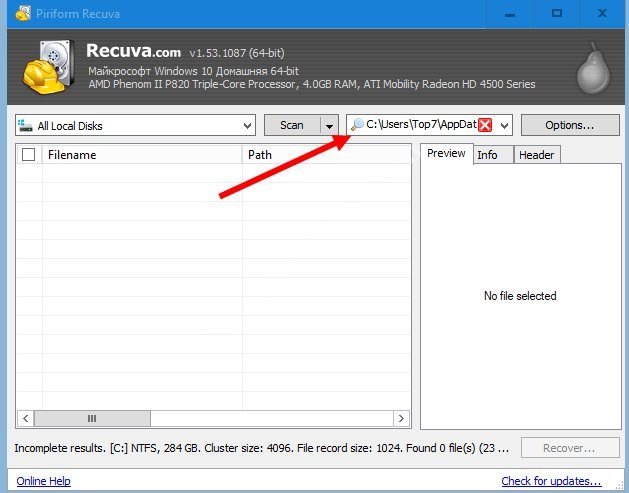
Bu programların çoğunun işlevselliği yaklaşık olarak aynıdır.
İlk olarak, programın indirilmesi ve kurulması gerekir. Ardından, Yer İşaretleri dosyasının bulunduğu klasörün yolunu belirtmelisiniz – bu program penceresinde yapılır; veya yol, Gezgin adres çubuğundan kopyalanır. Sonuç olarak, program bağımsız olarak istenen dosyayı bulur ve geri yükler.
Yer imleri uzak bir tarayıcıdan nasıl geri yüklenir
Google Chrome tarayıcısını sildikten sonra sekmeleri geri yüklemek için önceden dışa aktarılmaları gerekir.
Yer işareti dosyası buluta veya harici medyaya, oradan da yer işaretlerinizi içe aktarmayı planladığınız başka bir cihaza taşınır.
Yer işaretlerini içe aktarma işlemi şöyle görünür:
- Ayarlar'a gidin – dikey olarak düzenlenmiş üç noktaya sahip bir simge;
- Ardından, yer imlerine gidin ve Yer İşareti Yöneticisi'ni açın;
- Burada Yönet öğesini seçiyoruz ve ardından "Yer imlerini HTML dosyasından içe aktar" seçeneğini seçiyoruz.
Bu adımları tamamladıktan sonra, yer imlerinin depolandığı dosyanın adını belirtmeniz gereken ekranda Dosya Gezgini görünecektir – hepsi bu, içe aktarma işlemi tamamlandı, şimdi yer imlerinin geri yüklenmesi birkaç dakikadan fazla sürmeyecek.







